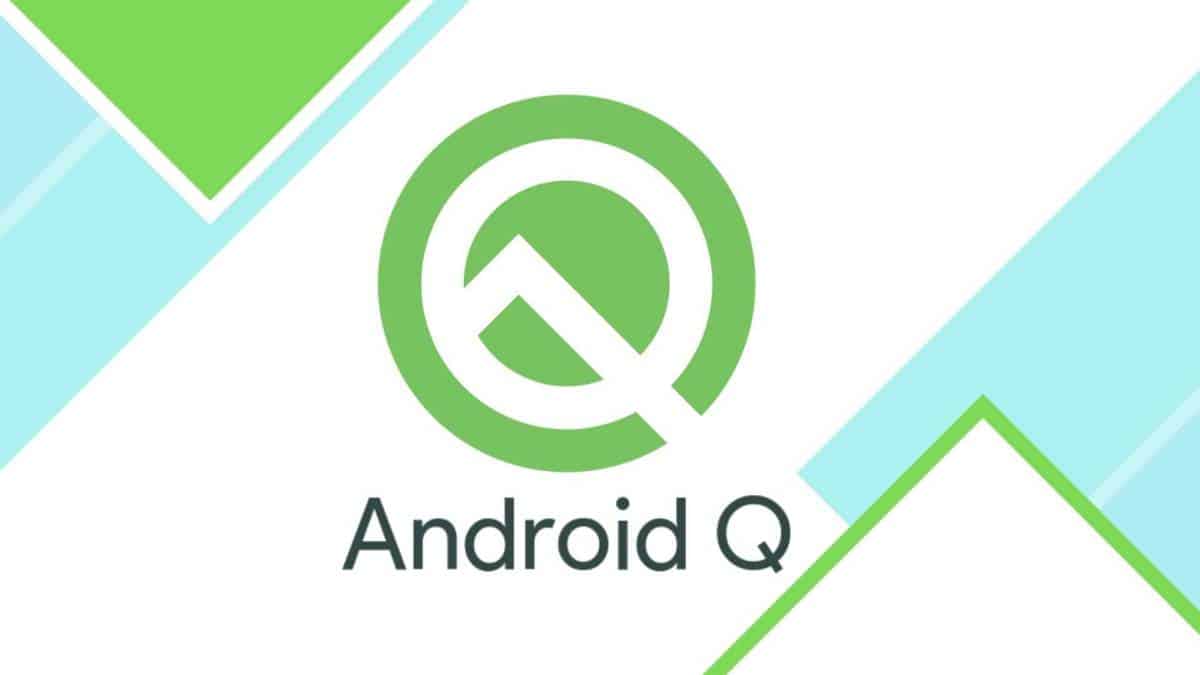Si eres fanático de Android, te alegrará leer este artículo porque hoy lo haremoscontigoPresentar el completoAndroid Q guía.
在Android 10Contiene numerosas características de cambio de comportamiento que pueden hacer que el rendimiento y el impacto de su aplicación sean cada vez más fuertes.Esta versión actualizada del software Android 10 contiene muchas funciones nuevas.me gusta-
- Para mejorar la estabilidad y compatibilidad de la aplicación, Android Q limita las interfaces SDK nacionales que puede utilizar en versiones anteriores del software.Android ha publicado la lista actualizada de interfaces SDK conocidas.
- Se ha cambiado el formato del mapa de Dalvik, lo que afecta a las aplicaciones que analizan directamente los archivos de mapas.
- Con esta actualización de software, el tiempo de ejecución de Android ahora no llamará a dex2oat desde el proceso de solicitud.
- Android Q ha resuelto el problema de la ejecución de ART antes de la compilación. Si el entorno de classpath es diferente durante la compilación y el tiempo de ejecución, se producirá un bloqueo.
- Se cambiaron los permisos para la intención de pantalla completa, porque ahora las aplicaciones que admiten Android 10 o superior necesitan solicitar el permiso USE_FULL_SCREEN_INTENT en el archivo de manifiesto de su aplicación.
- Esta versión no es compatible con FileChannel.map () para archivos no estándar, como / dev / zero, cuyo tamaño no se puede cambiar usando truncate ().
estos sonDisfrutarás en esta versión的Android QVarias funciones importantes.
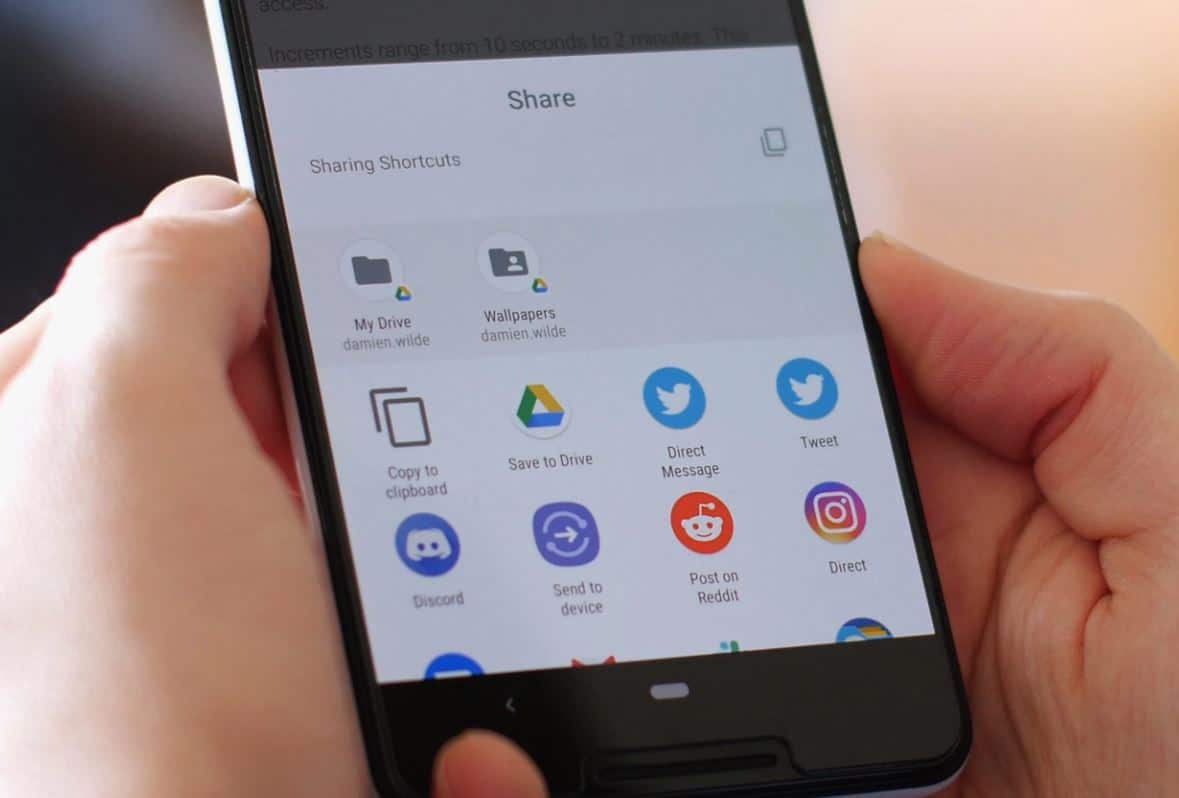
Contenido
¿Cómo instalar Android Q en el teléfono?
Recientemente, Google lanzó una nueva versión del sistema operativo Android que recientemente ha tenido una gran demanda.Si desea instalar esta última actualización en su teléfono, entonces hemos creado una guía paso a paso para usted, porque tiene que esperar un tiempo para comprar este software en el mercado.Aquí creamosEn el teléfono PixelinstalaciónAndroid Q'S guía rápida.
Descargar la actualización OTA
Esta es la forma más fácil y preferida de actualizar su software de Android, no necesita usar este método para reinstalar nada.Para actualizarSoftware de Android, Debe visitar la configuración de su teléfono y presionar sistema, actualización del sistema y luego buscar la última actualización.Si el nuevo software está disponible para su dispositivo, mostrará automáticamente las opciones de descarga.Después de actualizar el sistema, siempre debe reiniciar su teléfono y su Android Q estará listo para ejecutarse de inmediato.
Actualice el software en su dispositivo
En comparación con el método OTA, este método es un poco más complicado y lleva más tiempo.Sin embargo, si desea utilizar este método, tenemos una guía completa para hacerlo:
descargar archivo
Google ha compartido la imagen de fábrica de Android 10 y los archivos OTA del dispositivo Pixel.Debe descargar el archivo correcto para su teléfono para iniciar el proceso.Para iniciar este proceso, debe:
- Teléfono pixel
- Un cable USB para la conexión
- Los comandos Android SDK y ADB y Fastboot instalados en su máquina se ejecutan correctamente
- Desbloquear el gestor de arranque
Desbloquear el gestor de arranque
Para desbloquear el gestor de arranque de su teléfono, debe seguir los pasos a continuación:
- Al activar las opciones de desarrollador, debe habilitar la depuración de USB y el desbloqueo de OEM en su dispositivo.
- Ahora, conecte su dispositivo con un cable USB y abra una ventana de comando.
- Puede usar este comando para arrancar el dispositivo en modo de cargador de arranque; ADB reinicia el cargador de arranque.
- Después de ingresar al modo de cargador de arranque, ingrese -fastboot flashing unlock.
- Ahora, confirme el proceso y presione el botón de encendido para desbloquear el cargador de arranque.
Instalación de Flash Android 10
Actualizar Android en tu teléfono es fácil, pero aún encontrarás algunos problemas, así que sigue estas instrucciones cuidadosamente:
- Vaya al menú del cargador de arranque y verifique si su dispositivo y su PC están conectados escribiendo fastboot devices.Si el resultado viene con el número de serie de su dispositivo, entonces puede comenzar.
- PreparaciónImagen de fábrica- Utilice 7zip para extraer el archivo .tgz que descargó y luego extraiga el archivo .tar que extrajo del .tgz nuevamente.Creará una carpeta que contiene una gran cantidad de archivos.
- Copie todos los archivos y péguelos en el SDK de Android en su PC.Ahora lo encontrará en la carpeta Archivos de programa.
- Hay dos archivos flash.Si es un usuario de Windows, debe hacer clic en el símbolo del engranaje llamado Archivo por lotes de Windows.Los usuarios de Linux pueden hacer clic en flash-all.sh.
- Aparecerá un cuadro de instalación, no desenchufe su dispositivo durante el proceso de instalación.
- Una vez finalizado el proceso, su dispositivo se reiniciará automáticamente.Ahora desconecta el dispositivo y ejecuta el software Android 10.
Si no puede hacer que el método de parpadeo funcione para usted, existe un método alternativo, pero es muy complicado y no todos pueden usarlo.
Al usar esta guía, la forma de usar Android Q en su teléfono es muy simple.Sin embargo, si desea volver a Android Pie por algún motivo, solo debe seguir los pasos parpadeantes.
Bueno, esperamos que esta guía de Android Q le haya proporcionado una imagen clara de las funciones y configuraciones de instalación de Android 10.